| CATEGORII DOCUMENTE |
Optimizarea
sistemului de operare Windows XP pentru productia audio
Exista, in aceasta lume computerizata in
care traim si lucram cu totii, o predominanta certa a unui anumit sistem de
operare numit Windows XP. Aceasta predominanta se reflecta
si in domeniul nostru de interes, in speta productia audio. Si pentru ca
utilizatorii de Mac nu prea au nevoie de multe sfaturi pentru a-si optimiza
sistemul, OSX-ul fiind deja optimizat pentru asta (mai ales versiunea
'Tiger', 10.4), iar Linux inca nu prezinta o
alternativa reala fata de celelalte doua, ne vom ocupa, in cele ce urmeaza, de
optimizarea lui Windows XP.
Pentru cei care se intreaba daca aceasta optimizare este
absolut necesara, sigur ca ea nu este obligatorie, XP-ul oferind in general
performante bune chiar fara a fi modificat, in special pe calculatoarele mai
noi. Totusi, Windows face tot felul de alte lucruri care pur si simplu nu sint
necesare pentru nevoile noastre, dupa cum veti vedea in cele ce
urmeaza.
Home sau Professional?

Dupa cum se stie, XP exista in doua variante, Home si
Professional. Poate aparea intrebarea daca unul dintre ele este mai potrivit decit celalalt pentru productia muzicala. Va voi expune diferentele esentiale dintre cele doua
versiuni, pentru a putea hotari care dintre ele se potriveste nevoilor
dumneavoastra.
Daca aveti un calculator cu dual processor numai XP
Professional ofera suport pentru acest gen de configuratie. XP Home suporta, in
schimb, procesoarele de tip dual-core cu conditia sa
avem un singur astfel de procesor. De asemenea, daca intentionati sa folositi calculatorul intr-o retea de tip NT aveti nevoie
de XP Professional. Versiunea Home ofera, totusi, suport
pentru retelele de tip peer-to-peer, deci veti putea conecta calculatorul
intr-o retea obisnuita. De asemenea daca doriti suport pentru Dynamic
Disk aveti nevoie de XP Professional, chestiune de care m-am lovit si eu la un
moment dat. Tot versiunea Pro ofera in plus drepturi de scriere la nivel de
fisier (file level rights), cu conditia sa aveti harddisk-ul in format NTFS.
Totusi, din punct de vedere al productiei muzicale, versiunea Home ne ofera
absolut tot ce avem nevoie pentru a rula aplicatiile
necesare in productia muzicala ca si in post-productie. Personal am lucrat ani de zile pe XP Home, fara a intampina nici un
fel de probleme.
Se recomanda realizarea unui 'fresh install', calculatoarele venind
adesea cu tot felul de programe preinstalate care nu ne ajuta cu nimic in
productia audio. O instalare de la zero, nu poate face nimic rau, asta cu
conditia sa va asigurati ca nu pierdeti informatii
importante aflate pe harddisk si ca aveti la indemana toate driver-ele
componentelor calculatorului.
FAT32 sau NTFS?
Formatul si partitionarea harddisk-ului pentru audio sint urmatoarele lucruri
care trebuie luate in calcul. XP citeste atit FAT32 cit si
NTFS. Care dintre ele este mai potrivit pentru
audio din punct de vedere al performantelor pare sa nu fie relevant. Ceea ce ne intereseaza pe noi este ca formatul FAT32 nu suporta
fisiere mai mari de 4GB, ceea ce poate fi o limitare serioasa atunci cand
lucram cu librarii mari de tip monolit cum ar fi Giga, Kompakt sau Intakt etc,
ori daca lucram cu fisiere video mari. Unii utilizatori prefera sa aiba sistemul de operare pe o partitie FAT32, iar partitiile
ce contin librariile si partitiile de lucru in format NTFS. Personal am folosit
si una si cealalta, fara a sesiza diferente de performanta.
De retinut ca harddisk-urile in format NTFS nu pot fi citite de pe calculatoare
ce ruleaza sub Windows 98 sau ME si nici sub DOS.
Odata ce v-ati hotarit in privinta formatului, trebuie
sa tineti cont ca XP are nevoie de aproximativ 2GB. Sigur, ca, daca socotim
capacitatea medie a harddisk-urilor la ora actuala, asta nu mai pare ce era in urma cu trei-patru ani. Daca, insa tinem cont si
de faptul ca unele instrumente isi instaleaza, ca 'default',
librariile pe partitia de sistem ar fi o idee buna ca aceasta partitie sa aiba
macar 10GB, iar daca spatiul nu e o problema puteti fi chiar mai generosi mergand
intre 20 si 40GB.
Urmariti sa aveti librariile de sunete si proiectele audio pe partitii separate
sau, in cazul ideal, pe harddisk-uri separate, asta contand foarte mult daca
folositi samplere care fac streaming de pe harddisk, ceea ce e cazul daca
avetii librarii mari de genul orchestrelor simfonice, de exemplu.
O configurare ideala ar fi: C:Sistem + D:Librarii pe
un harddisk, iar E:Proiecte, pe un alt harddisk. Daca nu aveti doua
harddisk-uri, creati trei astfel de partitii pe harddisk-ul pe care il aveti, chiar si asa, veti descoperi ca acest lucru va va
usura munca, si va voi spune deindata de ce.
Un lucru important care trebuie sa-l retinem, este ca, lucrand cu fisiere mari,
cum este cazul nostru, harddisk-urile au nevoie din cand in cand sa fie
defragmentate, lucru care este esential pentru ca ele sa ne ofere o performanta
cit mai buna, mai ales daca, de exemplu, lucram la o productie audio-video de
proportii, cum ar fi coloana sonora a unui film. Avand partitiile bine
delimitate, nu ne vom gasi in situatia in care pentru a defragmenta partitia de
lucru (numita de mine generic 'Proiecte') sa trebuiasca,
vrand-nevrand, sa defragmentam si partitia cu librariile de sunete, iar asta sa
dureze vreo dois'pe ore.
Daca va intrebati cit de des este nevoie sa defragmentati
un harddisk, unii spun ca o data pe luna ar fi un obicei sanatos, altii chiar
mai rar. Eu as zice ca aici, ca si in toate celelalte compartimente ale
productiei audio, bunul simt este esential. Personal,
nu as defragmenta un harddisk o data pe luna daca nu
am mult de lucru, si deci nu incarc harddisk-ul. L-as
defragmenta insa dupa arhivarea fiecarui proiect important, pentru a pregati
terenul pentru urmatorul. De retinut de asemenea ca
partitiile NTFS se fragmenteaza mai putin decit FAT32, necesitand mai putine
defragmentari. Partitia de sistem este indicat
sa se defragmenteze daca instalati/dezinstalati aplicatii frecvent, mai ales
daca acestea au dimensiuni mari.
Optimizarea sistemului
Presupunem ca am instalat deja Windows XP. In continuare voi prezenta modificarile importante legate de
optimizarea Xp-ului pentru audio. Nu mi-am propus sa acopar toate
'tweak-urile' posibile, mai ales ca acestea pot varia mult in functie
de ce altceva mai face calculatorul in afara de productie audio, prezentandu-le
pe cele care mi se par semnificative, mai ales in contextul puterii mari de
calcul ale noilor computere.
Windows Messenger
Primul lucru pe care ar fi indicat sa-l facem este sa
dezactivam Windows Messenger. Pentru asta faceti click dreapta pe icon-ul sau
in system tray si selectati 'open'. Acum mergeti in meniul
'Tools' si selectati 'Options / Preferences' si
de-selectati 'Run Windows Messenger when Windows starts'. Acest lucru
va dezactiva pornirea automata a programului,
prevenind incarcarea lui de fiecare data cand porniti Windows.
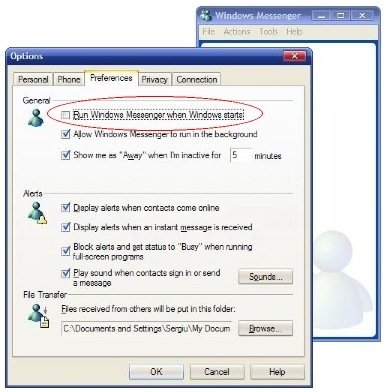
Sounds Schemes
Sunetele pe care XP-ul le face atunci cand realizeaza anumite lucruri, sint, in
cel mai bun caz, penibile si nu au ce cauta intr-un
calculator destinat productiei audio profesionale. In al doilea rand, lasand la
o parte penibilul lor, ele sint o sursa de distragere, care ne incarca auzul in
mod absolut ne-necesar, in contextul in care noi trebuie sa-l focalizam asupra
a ceea ce lucram, in speta, tot sunete. Nemaivorbind ca ele pot suna deranjant de tare uneori, fata de
nivelul muzicii sau a materialului audio la care lucram. In afara de
asta, in unele cazuri, se pare, daca folosim Cubase SX, datorita faptului ca respectivele
sunete au rata de sampling de 22kHz, in cazul in care
un astfel de sunet apare, fisierele audio din Cubase sint brusc redate la
viteza si frecventa dubla, instrumentele virtuale fiind si ele afectate. Iar pentru a rezolva problema, Cubase-ul trebuie resetat.
Pentru a dezactiva aceste sunete mergeti la Control Panel -> Sounds and
Audio Devices - > Sounds -> Sound Scheme si selectati 'No
Sounds'. Dar, atentie, daca schimbati tema vizuala, aceasta setare se
pierde si va trebui refacuta.
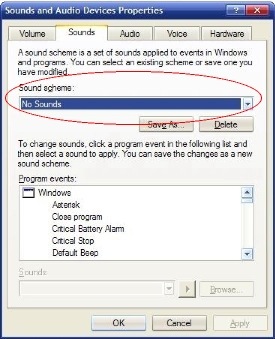
Power Schemes
Pentru a preveni oprirea harddisk-ului si repornirea lui in contextul in care
noi mereu lucram cu harddisk-ul, este indicat ca in Control Panel -> Power Options
-> Power Schemes si setati 'Turn off
hard disks' la 'Never'.
In cazul in care nu lucrati pe un laptop, este indicat
sa alegeti schema 'Always On' si sa setati atit monitorul cit si
optiunea de stand-by la 'Never'. Monitorul poate fi oprit
manual cand nu avem nevoie de el. Chiar si pe laptop-uri aceste setari sint
foarte utile, cu exceptia situatiei cand vrem sa ne
tina cit mai mult bateria.
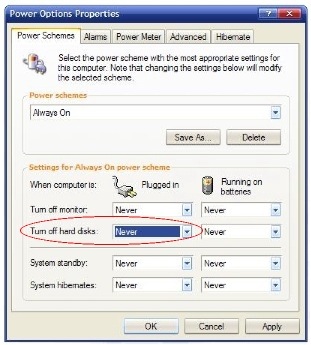
Hibernarea
Mai ales daca nu folositi un laptop, aceasta functie
poate sa nu va foloseasca la nimic. Se dezactiveaza din Control Panel ->
Power Options -> Hibernate, debifand 'Enable hibernation'. Poate
fi insa utila utilizatorilor de laptop-uri, pot depune marturie in acest sens.
Desi, anumite interfete audio pe usb sau firewire nu isi revin cum trebuie din
hibernare, 'trezindu-se' probabil mai tarziu decit sequencer-ul, ceea
ce duce la crash-uri si aproape inevitabil la reboot, punand eficienta hibernarii
sub semnul intrebarii. Asadar, daca sinteti tentati sa
o folositi, verificati acest aspect dinainte.
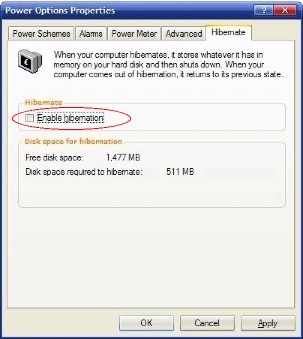
Processor scheduling
Pentru a evita aparitia pocnetelor si a altor zgomote nedorite care pot aparea
in timpul lucrului cu aplicatii ce folosesc drivere ASIO (in general orice
program care foloseste plugin-uri VST intra in discutie) este indicat ca in
cadrul Control Panel -> System -> Advanced -> Performance - Settings
-> Advanced, si la 'Processor scheduling' sa selectam
'Background Services' in loc de 'Programs'. Aceasta este considerata o modificare foarte importanta de catre
toti specialistii, fiind adesea mentionata prima pe lista intrucit driver-ele
ASIO functioneaza ca background services.
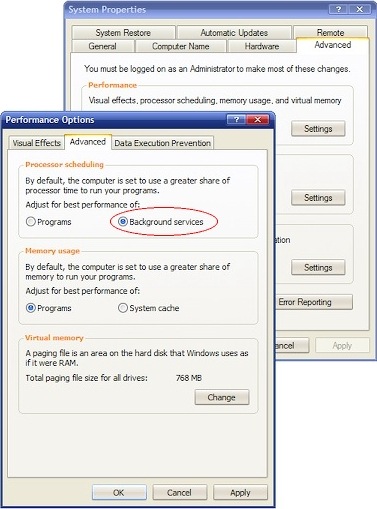
DMA (Direct Memory Access
Setarea modului DMA pentru harddisk-urile care se afla pe canalele IDE prim si
secund ale placii de baza, este esentiala pentru rularea aplicatiilor de tip
multitrack. Pentru aceasta mergeti la Control Panel -> System -> Hardware
-> Device Manager -> IDE ATA/ATAPI Controllers -> Click dreapta pe
'Primary IDE channel', selectati Properties -> Advance Settings
-> Transfer Mode si alegeti 'DMA if available' nu 'PIO'.
Repetati actiunea si pentru 'Secondary IDE
channel'. In general sistemul auto-activeaza
modul DMA daca detecteaza dispozitive compatibile DMA, totusi exista citeva
placi de baza, mai ales unele avand chipset-uri VIA care nu detecteaza DMA.
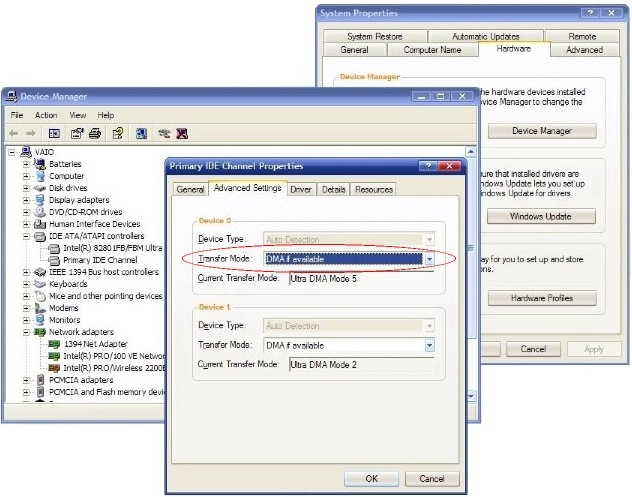
System Restore
Windows creaza periodic niste 'restore check points' care-i permit sa
restaureze cea mai recenta configuratie functionala in cazul in care, in urma
unei instalari, ne confruntam cu 'crash-uri' sau in cazul in care
apar fisiere corupte. Daca nu aveti nevoie de aceasta functie este indicat sa o dezactivati, intrucit aceasta duce la o
crestere a performantei sistemului. E indicat, totusi, ca in cazul acesta sa faceti backup-uri manuale periodic. Pentru a dezactiva
'System Restore' mergeti la Control Panel -> System -> System
Restore si bifati 'Turn off System Restore on all drives'.
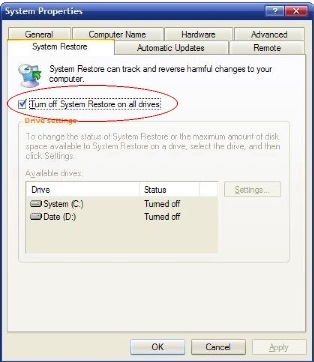
Virtual Memory
Anumite surse recomanda ca memoria virtuala sa aiba valori identice atit pentru
dimensiunea maxima, cit si pentru cea minima, iar aceasta dimensiune sa fie
cuprinsa intre de 1 pina la de doua ori mai mare
dacit cea a RAM-ului calculatorului nostru. Pentru a face acest lucru mergeti
la Control Panel -> System -> Advanced -> Performace - Settings ->
Virtual Memory - Change -> Custom size si introduceti valoare dorita
(aceeasi in ambele casute) atit la 'Initial size' cit si la
'Maximum size'.
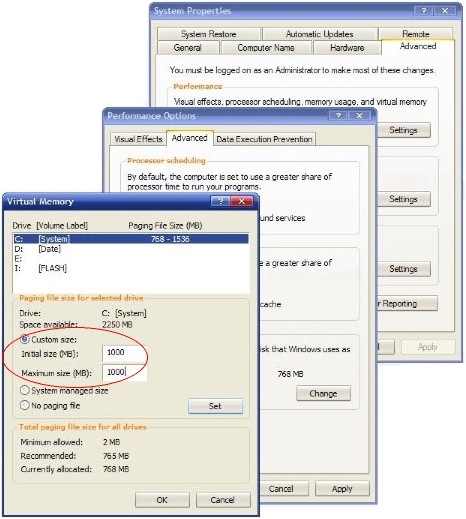
Write Behind Caching
Windows XP este setat sa 'adune' datele in
memorie inainte de a le scrie pe harddisk. Dezactivand aceasta functie,
performanta sistemului va creste prin scrierea
imediata a datelor pe harddisk. Pentru a face acest lucru
mergeti la Control Panel -> System -> Hardware si apasati pe butonul
'Device Manager'. Apasati pe semnul plus din dreptul lui
'Disk drives' si selectati un harddisk. Dati
click dreapta pe acesta, alegeti Properties -> Policies si debifati
'Enable write caching on the disk'. Repetati
operatia pentru toate harddisk-urile din sistem.
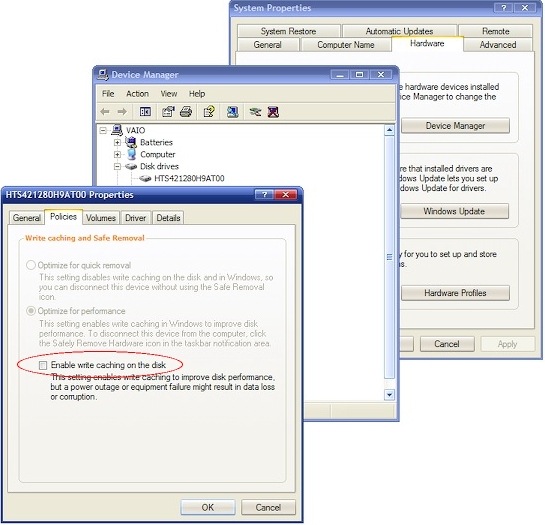
Fast user switching
Aceasta functie este utila in cazul in care doriti sa
lucrati simultan, indiferent ca este vorba de unul sau de mai multi
utilizatori, pe mai multe profile de utilizator. Aceasta se face prin
mentinearea activa a oricarui profil atita timp cit utilizatorul nu
'iese' din profilul respectiv (prin 'log off'), ceea ce
inseamna ca toate aplicatiile deschise sub acel profil raman deschise, chiar
daca noi operam sub alt profil. Acest lucru incarca sistemul si este recomandat sa fie dezactivat. Pentru
a face asta mergeti la Control Panel -> User Accounts -> Change the way
users log on or off si debifati 'Use Fast User Switching'.
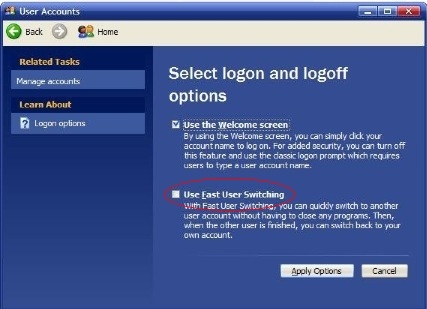
Pe de alta parte personal nu vad utila crearea mai
multor profile pe un calculator dedicat productiei audio. In cazul in care
doriti sa aveti un profil separat pentru navigarea pe internet, ar fi mult mai
de dorit sa realizati o configuratie de tip dual-boot, folosind un sistem
dedicat numai navigarii pe internet, tinand astfel sistemul dedicat productiei
audio curat, mai in siguranta de virusi si ne-incarcat inutil cu aplicatii
anti-virus, firewall etc.
Automatic Updates
O alta functie care nu ne este utila, este updat-area
automata a sistemului. Acest lucru se petrece in momentul in care calculatorul este conectat la internet, dar ea poate fi activata si
manual. Ea poate fi dezactivata mergand la Control Panel -> System ->
Automatic Updates selectand 'Turn off Automatic Updates.'
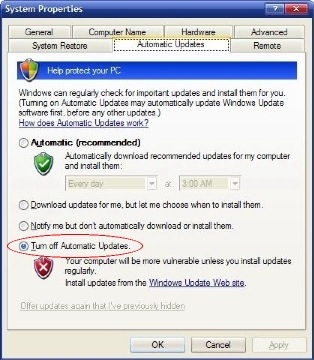
Remote Assistance
Nici aceasta functie nu ne foloseste. Se poate dezactiva din Control
Panel -> System - > Remote, debifandu-se 'Allow Remote Assistance
invitations to be sent from this computer'.
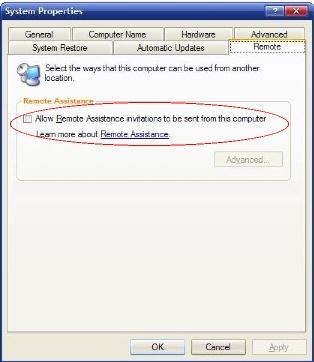
Automatic Desktop Cleanup Wizard
La fel este si in cazul acestei functii; Control Panel
-> Display ->Desktop -> Customise Desktop si debifati 'Run
Desktop Cleanup Wizard every 60 days'.
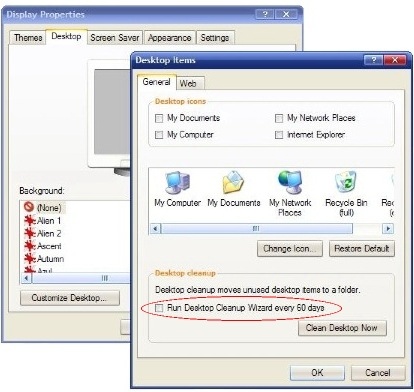
System Services
Aceste servicii sint de fapt o serie de programe care ruleaza in
'background', indeplinind diferite functii ale sistemului. Ele pot porni in momentul pornirii Windows-ului sau pot fi pornite
de catre alte servicii sau de catre sistemul de operare atunci cand ele sint
necesare. Avem acces la ele din Control Panel -> Administrative Tools
-> Services.
In timp ce unele dintre ele sint esentiale
functionarii sistemului de operare, multe dintre ele nu sint. Datorita acestui
fapt poate aparea tentatia de a dezactiva multe servicii, insa, atita timp cit
nu stim exact ce face un serviciu (descrierea din
dreptul lui poate fi destul de vaga si nerelevanta pentru noi) este important
sa nu-l dezactivam. Este dificil sa faci o lista cu
serviciile importante si cu cele ne-importante. Toti avem
calculatoare diferite si facem lucruri diferite pe ele. Ceea ce unuia n-o sa-i trebuiasca niciodata s-ar putea sa-i
trebuiasca altuia.
In privinta dezactivarii serviciilor ne-necesare, exista utilizatori care au
raportat ca nu au sesizat o imbunatatire semnificativa dupa ce
au facut acest lucru. Personal am recurs sistematic la dezactivarea a doua
servicii: Windows Firewall si
Exista insa o lista cu serviciile care nu este indicat sa fie dezactivate
- Cryptographic services
- DHCP Client
- DNS Client
- Event log
- IPSEC Services
- Network connections
- Network location awareness
- Plug and play
- Portable media serial number
- TCP/IP Net BIOS helper
In privinta celorlalte servicii, este indicat mai degraba sa le setam pe
'Manual' decit pe 'Disable', daca nu sintem absolut siguri
de ceea ce facem.
Alte modificari utile
Desi nu sint legate de performanta sistemului, consider aceste modificari ca
fiind foarte utile.
Pentru a preveni mesajul absolut irelevant si de multe ori enervant care apare
de fiecare data cand instalam un driver care nu este
testat de Microsoft, mergeti in Control Panel -> System -> Hardware -
Drivers -> Driver Signing si alegeti optiunea 'Ignore - Install the
software anyway and don't ask for my approval'.
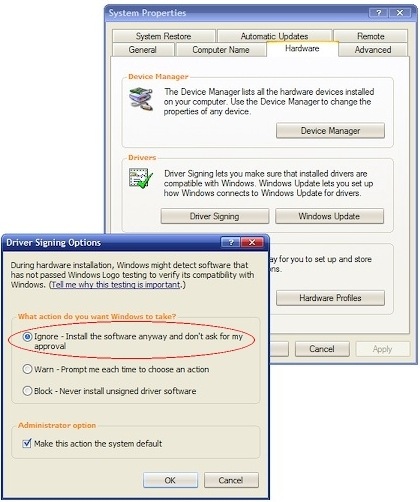
Un alt lucru care mi se pare prea putin sau deloc util
este actiunea pe care sistemul o realizeaza in cazul unui crash, de a raporta
problema la Microsoft. Pentru a preveni acest tip de
comportament mergeti la Control Panel -> System -> Advanced -> Error
Reporting si alegeti optiunea 'Disable error reporting'.
Concluzie
Dupa cum scriam mai sus, acestea nu sint 'toate' setarile care pot fi
facute pentru a dezactiva ceea ce nu ne intereseaza in
rularea programelor audio. Nu am prezentat nimic legat de dezactivarea temelor vizuale
si a altor efecte vizuale, acestea nemaifiind neaparat necesare pe un computer
recent, mai ales ca, si-asa Windows-ul nu e prea aratos, daca umblam prea mult
pe-aici il putem face sa arate chiar auster, iar cei care prefera acest
'look' al Windows-ului, este foarte probabil ca stiu deja cum sa o
faca.
O alta mentiune merita facuta in privinta folosirii
aceluiasi calculator atit pentru productie audio cit si pentru navigare pe
internet. In aceasta situatie este cel mai bine sa realizati o configuratie
'dual-boot' instaland de doua ori Windows XP, pe doua partitii
diferite, una dedicata productiei audio, pe care o puteti optimiza dupa reteta
de mai sus, cealalta dedicata internetului, cu antivirusi, firewall si tot ce
mai trebuie pentru asa ceva. Nu recomand nimanui sa
amestece aceste lucruri pe un singur sistem, ruland laolalta antivirusi si
aplicatii audio. Unul din motivele realizarii unei optimizari a sistemului este tocmai acela de a nu rula pe sistem ceea ce nu ai
nevoie.
|
Politica de confidentialitate | Termeni si conditii de utilizare |

Vizualizari: 1799
Importanta: ![]()
Termeni si conditii de utilizare | Contact
© SCRIGROUP 2026 . All rights reserved